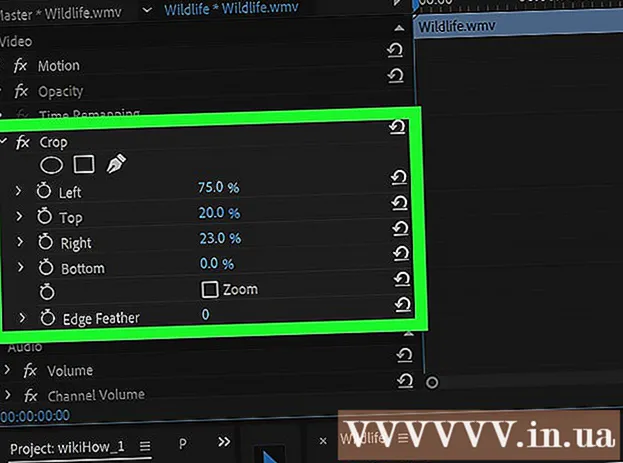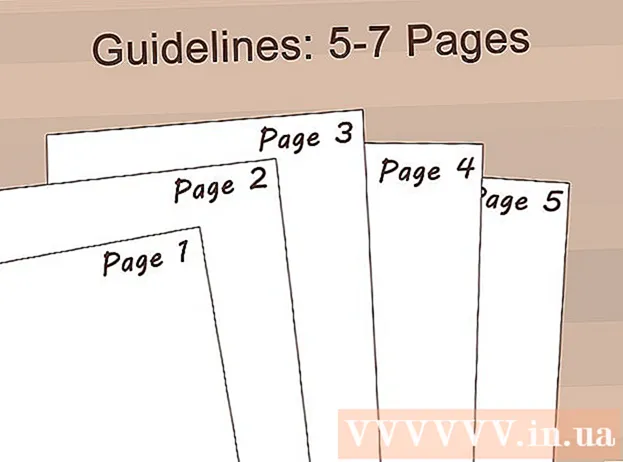Forfatter:
Janice Evans
Opprettelsesdato:
4 Juli 2021
Oppdater Dato:
1 Juli 2024

Innhold
Lær hvordan du bruker Bitmoji til å lage tegneserie -avatarer som viser deg og din venn. Siden april 2018 er Bitmoji med venners avatarer (kalt Friendmoji) bare tilgjengelig på Snapchat. For å få tilgang til Friendmoji må vennen din ha en Bitmoji -konto knyttet til Snapchat.
Trinn
Metode 1 av 2: Bruke et øyeblikksbilde
 1 Installer og konfigurer Bitmoji. Før du kan opprette en Friendmoji på Snapchat, må du installere Bitmoji -appen, opprette en konto, konfigurere avataren din og koble den til Snapchat.
1 Installer og konfigurer Bitmoji. Før du kan opprette en Friendmoji på Snapchat, må du installere Bitmoji -appen, opprette en konto, konfigurere avataren din og koble den til Snapchat. - Dette kan gjøres på både iPhone og Android.
 2 Løpe
2 Løpe  Snapchat. Trykk på appikonet med et hvitt spøkelse på en gul bakgrunn. Hvis du logger deg på kontoen din automatisk, befinner du deg på kameraskjermen.
Snapchat. Trykk på appikonet med et hvitt spøkelse på en gul bakgrunn. Hvis du logger deg på kontoen din automatisk, befinner du deg på kameraskjermen. - Ellers trykker du på Logg på, skriv inn din e -postadresse (eller brukernavn) og passord, og trykk deretter på Logg på igjen.
 3 Gå til Venner -skjermen. Trykk på tekstbobleikonet i nedre venstre hjørne av skjermen, eller bare sveip til høyre på kameraskjermen.
3 Gå til Venner -skjermen. Trykk på tekstbobleikonet i nedre venstre hjørne av skjermen, eller bare sveip til høyre på kameraskjermen.  4 Finn vennen du vil sende en melding til. Bla gjennom vennesiden til du finner personen du vil sende en melding til.
4 Finn vennen du vil sende en melding til. Bla gjennom vennesiden til du finner personen du vil sende en melding til. - Friendmoji -avataren kan bare sendes til en venn via en privat melding. Du kan ikke bare ta et bilde og sende det i en melding.
- Vennen du velger må også ha en Bitmoji -konto.
 5 Dobbelttrykk på en venns navn for å åpne kameragrensesnittet.
5 Dobbelttrykk på en venns navn for å åpne kameragrensesnittet. 6 Ta et bilde eller ta opp en video. Trykk på den sirkulære Capture -knappen nederst på skjermen for å ta et bilde eller hold den nede for å ta opp en video. Etter det vil bildet bli adressert til den valgte vennen.
6 Ta et bilde eller ta opp en video. Trykk på den sirkulære Capture -knappen nederst på skjermen for å ta et bilde eller hold den nede for å ta opp en video. Etter det vil bildet bli adressert til den valgte vennen.  7 Trykk på ikonet for klistremerker. Det ser ut som en firkant med et krøllet hjørne øverst til høyre på skjermen. Etter det vil en liste over tilgjengelige klistremerker vises på skjermen.
7 Trykk på ikonet for klistremerker. Det ser ut som en firkant med et krøllet hjørne øverst til høyre på skjermen. Etter det vil en liste over tilgjengelige klistremerker vises på skjermen.  8 Trykk på Bitmoji -ikonet. Det er et smilende ansikt i nedre høyre hjørne av skjermen. Etter det vil du se en liste over tilgjengelige Bitmoji -klistremerker.
8 Trykk på Bitmoji -ikonet. Det er et smilende ansikt i nedre høyre hjørne av skjermen. Etter det vil du se en liste over tilgjengelige Bitmoji -klistremerker.  9 Velg Friendmoji. Bla gjennom Bitmoji -listen til du finner et klistremerke som viser deg og en venn, og trykk deretter på Friendmoji for å legge det til bildet ditt.
9 Velg Friendmoji. Bla gjennom Bitmoji -listen til du finner et klistremerke som viser deg og en venn, og trykk deretter på Friendmoji for å legge det til bildet ditt. - For å endre plasseringen til Friendmoji, trykk og skyv den rundt på skjermen. Klem eller spre fingrene på skjermen for å krympe eller forstørre Friendmoji.
 10 Send et øyeblikksbilde. Trykk på "Send" -pilen i nedre høyre hjørne av skjermen. Øyeblikksbildet med den ekstra Friendmoji blir sendt til vennen.
10 Send et øyeblikksbilde. Trykk på "Send" -pilen i nedre høyre hjørne av skjermen. Øyeblikksbildet med den ekstra Friendmoji blir sendt til vennen.
Metode 2 av 2: Bruke en tekstmelding
 1 Installer og konfigurer Bitmoji. Før du kan opprette en Friendmoji på Snapchat, må du installere Bitmoji -appen, opprette en konto, konfigurere avataren din og koble den til Snapchat.
1 Installer og konfigurer Bitmoji. Før du kan opprette en Friendmoji på Snapchat, må du installere Bitmoji -appen, opprette en konto, konfigurere avataren din og koble den til Snapchat. - Dette kan gjøres på både iPhone og Android.
 2 Løpe
2 Løpe  Snapchat. Trykk på appikonet med et hvitt spøkelse på gul bakgrunn. Hvis du logger deg på kontoen din automatisk, befinner du deg på kameraskjermen.
Snapchat. Trykk på appikonet med et hvitt spøkelse på gul bakgrunn. Hvis du logger deg på kontoen din automatisk, befinner du deg på kameraskjermen. - Ellers trykker du på Logg på, skriv inn e -postadressen din (eller brukernavnet) og passordet, og klikk deretter på Logg på igjen.
 3 Gå til Venner -skjermen. Trykk på tekstbobleikonet i nedre venstre hjørne av skjermen, eller bare sveip til høyre på kameraskjermen.
3 Gå til Venner -skjermen. Trykk på tekstbobleikonet i nedre venstre hjørne av skjermen, eller bare sveip til høyre på kameraskjermen.  4 Finn vennen du vil sende en melding til. Bla gjennom vennesiden til du finner personen du vil sende en melding til, og trykk på navnet hans. Du blir ført til Chat -skjermen.
4 Finn vennen du vil sende en melding til. Bla gjennom vennesiden til du finner personen du vil sende en melding til, og trykk på navnet hans. Du blir ført til Chat -skjermen. - Friendmoji -avataren kan bare sendes til en venn via en privat melding. Du kan ikke bare ta et bilde og sende det i en melding.
- Vennen du velger må også ha en Bitmoji -konto.
 5 Trykk på emoji -ikonet. Finn tekstboksen nederst på skjermen. Emoji -ikonet ser ut som et smilende ansikt under tekstboksen.
5 Trykk på emoji -ikonet. Finn tekstboksen nederst på skjermen. Emoji -ikonet ser ut som et smilende ansikt under tekstboksen.  6 Trykk på Bitmoji -ikonet. Det er et grått blinkende ansikt i nedre venstre hjørne av skjermen.
6 Trykk på Bitmoji -ikonet. Det er et grått blinkende ansikt i nedre venstre hjørne av skjermen.  7 Velg Friendmoji. Bla gjennom listen over tilgjengelige Bitmojis til du finner et klistremerke som viser deg og en venn. Trykk på den for å sende denne Friendmoji til den valgte brukeren.
7 Velg Friendmoji. Bla gjennom listen over tilgjengelige Bitmojis til du finner et klistremerke som viser deg og en venn. Trykk på den for å sende denne Friendmoji til den valgte brukeren.
Tips
- Tilpass Bitmoji -tastaturet ditt for iOS eller Android slik at Bitmoji kan limes inn i nesten hvilken som helst app.
Advarsler
- Bitmoji kan ikke lenger brukes på Facebook Messenger og Slack.